Quản trị mạng - Ngày nay Wifi đã rất phổ biến, với những thiết bị hỗ trợ Wifi và các điểm cung cấp dịch vụ kết nối Internet qua Wifi xuất hiện ngày càng nhiều.
Trong bài viết này chúng ta sẽ thực hiện chia sẻ cổng Ethernet để cho phép hệ thống khác sử dụng cổng này, hay làm cho một trong những máy tính hoạt động như một Wifi Hotspot và cho phép các máy tính khác truy cập vào Internet qua máy tính này. Cụ thể chúng ta sẽ thực hiện một số bước cần thiết để chia sẻ kết nối Internet trên một hệ thống Mac bằng cách biến hệ thống này thành một Wifi router.
Tốt nhất bạn nên sử dụng hệ thống Mac như một router vì quá trình cài đặt trên hệ thống Mac rất đơn giản.
Trước tiên, chúng ta sẽ tạo một mạng cho mọi máy tính đang chia sẻ kết nối. Trong thuật ngú mạng, mạng này có tên Adhoc Network.
Trong OS X chúng ta không cần phải thực hiện một thao tác bổ sung nào để tạo một Adhoc Network. Nếu đang sử dụng Airport Card (Wifi) để chia sẻ kết nối thì OS X sẽ đưa ra thông báo khi cần tạo một mạng Adhoc Network.
Để kích hoạt Internet Sharing, mở System References (Apple | References) rồi click vào Sharing.

Tại trang xuất hiện click chọn Internet Sharing trong danh sách Services.
Trong menu thả xuống, lựa chọn giao thức được kết nối tới nguồn Internet. Và trong danh sách bên dưới lựa chọn giao thức muốn chia sẻ với các máy tính khác. Ví dụ chúng ta lựa chọn Erthernet và Airport như trong hình 1.
Tiếp theo chúng ta sẽ tạo một Adhoc Network mà những máy tính khác có thể kết nối tới.
Click vào Airport Options như trong hình 1, khi đó chúng ta sẽ thấy một thông báo hiển thị yêu cầu nhập tên cho mạng mới (hình 2).

Nếu không muốn các máy tính ở mạng ngoài truy cập vào mạng nội bộ bạn nên lựa chọn tùy chọn Enable Encryption (kích hoạt mã hóa) và nhập mật khẩu cho mạng này.
Thực hiện xong nhấn OK, và OS X sẽ kích hoạt Internet Sharing trên Mac từ Ethernet tới Airport Interface.
Sau cùng bạn chỉ cần tìm kiếm một mạng mới trong mọi máy tính muốn kết nối và Adhoc Network mà chúng ta vừa tạo sẽ xuất hiện trong sách mạng. Sau khi kết nối mọi máy trạm sẽ có thể trình duyệt Internet như thể chúng đang được kết nối trực tiếp tới Internet bằng Wifi.
Trong bài viết này chúng ta sẽ thực hiện chia sẻ cổng Ethernet để cho phép hệ thống khác sử dụng cổng này, hay làm cho một trong những máy tính hoạt động như một Wifi Hotspot và cho phép các máy tính khác truy cập vào Internet qua máy tính này. Cụ thể chúng ta sẽ thực hiện một số bước cần thiết để chia sẻ kết nối Internet trên một hệ thống Mac bằng cách biến hệ thống này thành một Wifi router.
Tốt nhất bạn nên sử dụng hệ thống Mac như một router vì quá trình cài đặt trên hệ thống Mac rất đơn giản.
Trước tiên, chúng ta sẽ tạo một mạng cho mọi máy tính đang chia sẻ kết nối. Trong thuật ngú mạng, mạng này có tên Adhoc Network.
Trong OS X chúng ta không cần phải thực hiện một thao tác bổ sung nào để tạo một Adhoc Network. Nếu đang sử dụng Airport Card (Wifi) để chia sẻ kết nối thì OS X sẽ đưa ra thông báo khi cần tạo một mạng Adhoc Network.
Để kích hoạt Internet Sharing, mở System References (Apple | References) rồi click vào Sharing.
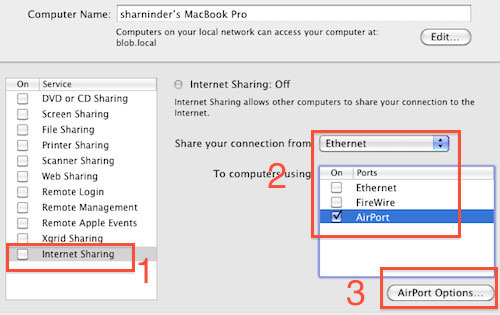
Hình 1: Trang Internet Sharing.
Tại trang xuất hiện click chọn Internet Sharing trong danh sách Services.
Trong menu thả xuống, lựa chọn giao thức được kết nối tới nguồn Internet. Và trong danh sách bên dưới lựa chọn giao thức muốn chia sẻ với các máy tính khác. Ví dụ chúng ta lựa chọn Erthernet và Airport như trong hình 1.
Tiếp theo chúng ta sẽ tạo một Adhoc Network mà những máy tính khác có thể kết nối tới.
Click vào Airport Options như trong hình 1, khi đó chúng ta sẽ thấy một thông báo hiển thị yêu cầu nhập tên cho mạng mới (hình 2).
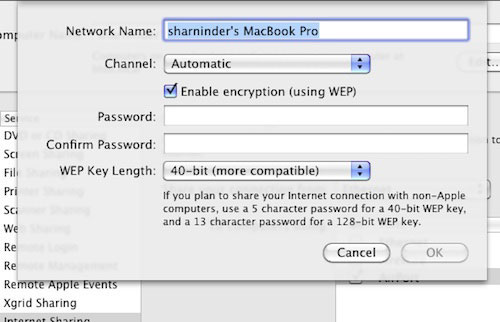
Hình 2: Tạo Adhoc Network.
Nếu không muốn các máy tính ở mạng ngoài truy cập vào mạng nội bộ bạn nên lựa chọn tùy chọn Enable Encryption (kích hoạt mã hóa) và nhập mật khẩu cho mạng này.
Thực hiện xong nhấn OK, và OS X sẽ kích hoạt Internet Sharing trên Mac từ Ethernet tới Airport Interface.
Sau cùng bạn chỉ cần tìm kiếm một mạng mới trong mọi máy tính muốn kết nối và Adhoc Network mà chúng ta vừa tạo sẽ xuất hiện trong sách mạng. Sau khi kết nối mọi máy trạm sẽ có thể trình duyệt Internet như thể chúng đang được kết nối trực tiếp tới Internet bằng Wifi.
 Công nghệ
Công nghệ  AI
AI  Windows
Windows  iPhone
iPhone  Android
Android  Học IT
Học IT  Download
Download  Tiện ích
Tiện ích  Khoa học
Khoa học  Game
Game  Làng CN
Làng CN  Ứng dụng
Ứng dụng 






 macOS
macOS 









 Linux
Linux  Đồng hồ thông minh
Đồng hồ thông minh  Chụp ảnh - Quay phim
Chụp ảnh - Quay phim  Thủ thuật SEO
Thủ thuật SEO  Phần cứng
Phần cứng  Kiến thức cơ bản
Kiến thức cơ bản  Lập trình
Lập trình  Dịch vụ công trực tuyến
Dịch vụ công trực tuyến  Dịch vụ nhà mạng
Dịch vụ nhà mạng  Quiz công nghệ
Quiz công nghệ  Microsoft Word 2016
Microsoft Word 2016  Microsoft Word 2013
Microsoft Word 2013  Microsoft Word 2007
Microsoft Word 2007  Microsoft Excel 2019
Microsoft Excel 2019  Microsoft Excel 2016
Microsoft Excel 2016  Microsoft PowerPoint 2019
Microsoft PowerPoint 2019  Google Sheets
Google Sheets  Học Photoshop
Học Photoshop  Lập trình Scratch
Lập trình Scratch  Bootstrap
Bootstrap  Năng suất
Năng suất  Game - Trò chơi
Game - Trò chơi  Hệ thống
Hệ thống  Thiết kế & Đồ họa
Thiết kế & Đồ họa  Internet
Internet  Bảo mật, Antivirus
Bảo mật, Antivirus  Doanh nghiệp
Doanh nghiệp  Ảnh & Video
Ảnh & Video  Giải trí & Âm nhạc
Giải trí & Âm nhạc  Mạng xã hội
Mạng xã hội  Lập trình
Lập trình  Giáo dục - Học tập
Giáo dục - Học tập  Lối sống
Lối sống  Tài chính & Mua sắm
Tài chính & Mua sắm  AI Trí tuệ nhân tạo
AI Trí tuệ nhân tạo  ChatGPT
ChatGPT  Gemini
Gemini  Điện máy
Điện máy  Tivi
Tivi  Tủ lạnh
Tủ lạnh  Điều hòa
Điều hòa  Máy giặt
Máy giặt  Cuộc sống
Cuộc sống  TOP
TOP  Kỹ năng
Kỹ năng  Món ngon mỗi ngày
Món ngon mỗi ngày  Nuôi dạy con
Nuôi dạy con  Mẹo vặt
Mẹo vặt  Phim ảnh, Truyện
Phim ảnh, Truyện  Làm đẹp
Làm đẹp  DIY - Handmade
DIY - Handmade  Du lịch
Du lịch  Quà tặng
Quà tặng  Giải trí
Giải trí  Là gì?
Là gì?  Nhà đẹp
Nhà đẹp  Giáng sinh - Noel
Giáng sinh - Noel  Hướng dẫn
Hướng dẫn  Ô tô, Xe máy
Ô tô, Xe máy  Tấn công mạng
Tấn công mạng  Chuyện công nghệ
Chuyện công nghệ  Công nghệ mới
Công nghệ mới  Trí tuệ Thiên tài
Trí tuệ Thiên tài